Aikaa säästävä ohjelmisto- ja laiteosaaminen, joka auttaa 200 miljoonaa käyttäjää vuosittain. Opastamalla sinut neuvoja, uutisia ja vinkkejä päivittää teknistä elämääsi.
Jos sinulla on Android TV, lataa natiivi VPN-sovellus

- Android TV: lläsi lataa PIA APK.
- Asenna PIA laitteeseesi.
- Muodosta yhteys VPN-palvelimeen.
- Aloita Netflixin katselu.
Koska Android TV: llä on alkuperäinen tuki Google Play -sovelluksille, sinun pitäisi pystyä lataamaan, asentamaan ja käyttämään VPN: ää natiivin Android-sovelluksen kanssa. Suurin etu on, että voit helposti vaihtaa VPN-palvelimia aina, kun haluat käyttää Netflix-luetteloa toiselta alueelta.
Se ei kuitenkaan ole typerä ratkaisu, koska TV voi rajoittaa sovellusliittymiä. Yritä ladata VPN-natiiviasiakas osoitteesta Play Kauppa tai APK: n hankkiminen suoraan kehittäjän verkkosivustolta ennen seuraavien ratkaisujen valitsemista tässä luettelossa.
Suoratoista Android- tai iOS-laitteesi Netflix-suoratoistoa varten televisiossa
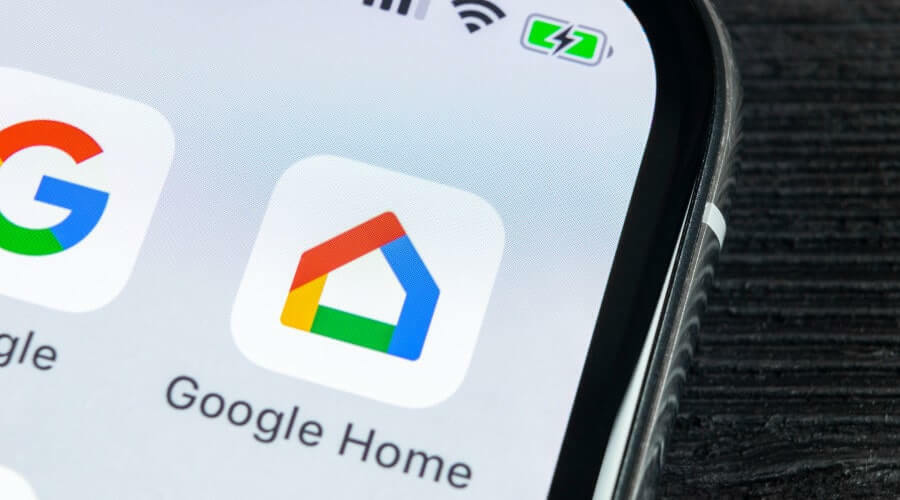
- Lataa Google Home -sovellus Android tai iOS.
- Yhdistä mobiililaitteesi samaan Wi-Fi-verkkoon kuin Chromecast-laite.
- Avaa Google Home, määritä uusi laite Chromecastia varten ja noudata ohjeita.
- Lataa PIA Androidille tai iOS: lle.
- Muodosta yhteys VPN-palvelimeen.
- Käynnistä Netflix-sovellus matkapuhelimellasi.
- Aloita Netflixin katselu televisiosta.
Jos haluat joskus vaihtaa Netflix-kirjastoja, sinun on vain muodostettava yhteys toiseen VPN-palvelimeen Android- tai iOS-laitteellasi. Itse asiassa kaikki toiminnot on suoritettava älypuhelimellasi tai tablet-laitteellasi, jotta voit katsella jotain muuta Netflixin Chromecast VPN: n avulla.
Voit myös tarkistaa parhaat näytön peilaustyökalut Windows 10 -tietokoneelle.
Luo ja jaa VPN-yhteys Chromecastin kanssa
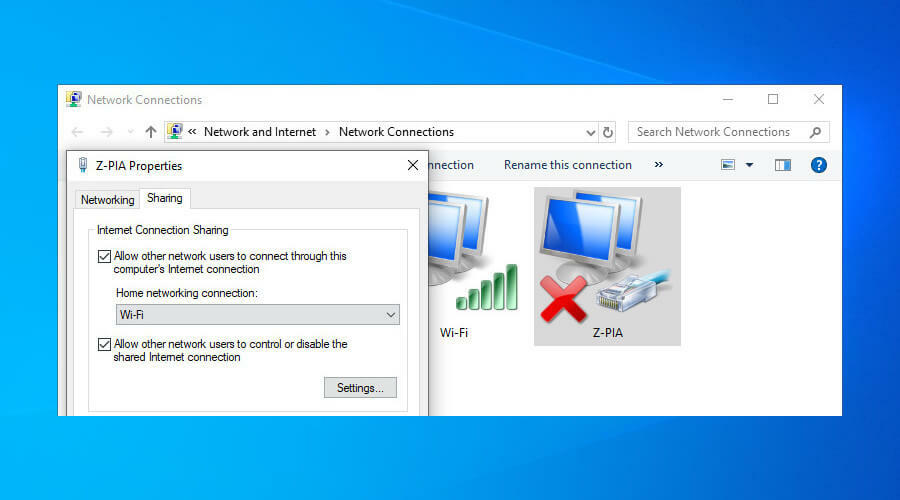
- Lataa PIA ja asenna se tietokoneellesi.
- Luo ja käynnistä virtuaalireititin.
- ota käyttöön Mobiili hotspot Windows 10: ssä tai käytä Wi-Fi-hotspot-työkalut vanhemmissa Windows-käyttöjärjestelmissä.
- Muodosta yhteys VPN-palvelimeen PIA: ssa.
- Yhdistä Chromecast VPN Wi-Fi -verkkoon.
- Aloita Netflixin katselu televisiosta.
Virtuaalisen reitittimen asettaminen jakamaan VPN-yhteys on monimutkaisempi kuin edelliset ratkaisut. Se vaatii hieman käyttöjärjestelmän asetusten muokkaamista, varsinkin kun sinun on luotava ja käynnistettävä virtuaalireititin CMD: n avulla.
Sen pitäisi kuitenkin toimia kaikilla tietokoneilla, jotka tukevat isännöityjä verkkoja.
Jos saat Mobile hotspot -virhe Windows 10: ssä, tarkista pika-korjausoppaamme. Voit myös korjata isännöidyn verkon virheet helposti.
Asenna VPN reitittimeesi

- Saada VPN-reititin joka tukee OpenVPN-protokollaa.
- Lataa PIA ja se on OpenVPN: n manuaaliset määritystiedostot.
- Valitse OpenVPN-kokoonpano sinua kiinnostavalle Netflix-alueelle.
- Asenna OpenVPN: n manuaalinen määritys reitittimeen.
- Määritä Wi-Fi-verkko ja yhdistä Chromecast siihen.
- Aloita Netflixin katselu televisiosta.
Tämä on haastavin ja todennäköisesti kalliin ratkaisu Chromecastin asennuksessa Netflixin VPN-yhteys, koska sinun on maksettava sekä VPN premium -tilaussopimuksesta että uudesta reititin.
Tarkista ensin, tukeeko nykyinen reititin OpenVPN- ja VPN-asiakastilaa. Tai jos se tukee mukautetun laiteohjelmiston asentamista, kuten DD-WRT, Tomaatti tai OpenWRT koska he ovat parhaat reitittimen työkalut PC: lle.
Kaikki kotitalouslaitteesi yhdistetään VPN: ään, mikä tarkoittaa, että kaikki saavat online-suojauksen. Haittapuoli on, että Internet-yhteys on hitaampi, jos liian monta laitetta kytketään kerralla.
Lisäksi muutosten tekeminen VPN: ään vie lisätoimia. Voit poistaa sen käytöstä poistamalla OpenVPN-profiilin reitittimestä ja lisäämällä sen myöhemmin, kun haluat käynnistää sen uudelleen. VPN-palvelinten ja -alueiden vaihtamiseksi sinun on lisättävä uusi OpenVPN-profiili jokaiselle alueelle.
Mitkä ovat Netflixin parhaat Chromecast VPN: t?
1. Yksityinen Internet-yhteys
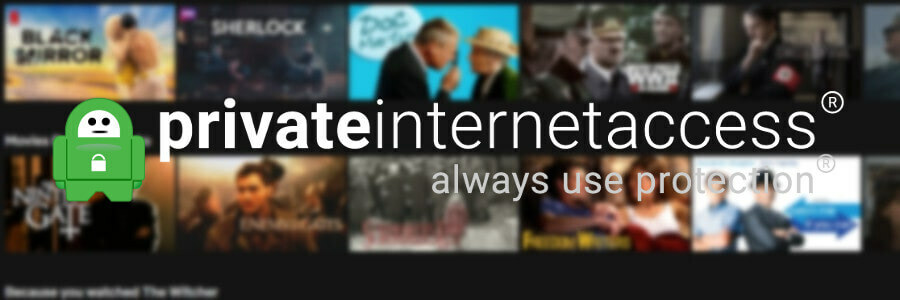
Suunnitellut Kape Technologies, Yksityinen Internet-yhteys (PIA) on yksi Netflixin parhaista Chromecast VPN -verkoista. Siinä on alkuperäiset VPN-sovellukset Androidille ja iOS: lle, OpenVPN: n manuaaliset määritystiedostot ja se tukee kaikkia suosittuja verkkoselaimia.
PIA: n avulla voit kumota Netflix US: n, kiertää maantieteellistä estoa, kukista online-sensuuri ja tarjoa hakkereiden suoja kotitalouslaitteillesi. Se on myös yksi parhaat VPN: t Windows 7: lle.
Lisäksi voit väliaikaisesti poistaa VPN-salauksen käytöstä yhteyden nopeuttamiseksi. Sillä on yksinomaiset DNS-palvelimet, portin uudelleenohjausja jaettu tunnelointi. Lisäksi PIA on yksi harvoista virtuaalisen yksityisen verkon palveluista, jolla on 24/7 live-chat-tuki.
Lisätietoja PIA: sta:
- +3,300 VPN-palvelinta 48 maassa
- 10 samanaikaista yhteyttä
- Ei lokeja
- 30 päivän rahat takaisin -takuu (ei ilmaista kokeilua)

Yksityinen Internet-yhteys
Määritä PIA nopeasti Chromecastiin, jotta voit katsella Netflix US -sovellusta älytelevisiossasi.
Osta se nyt
2. CyberGhost VPN
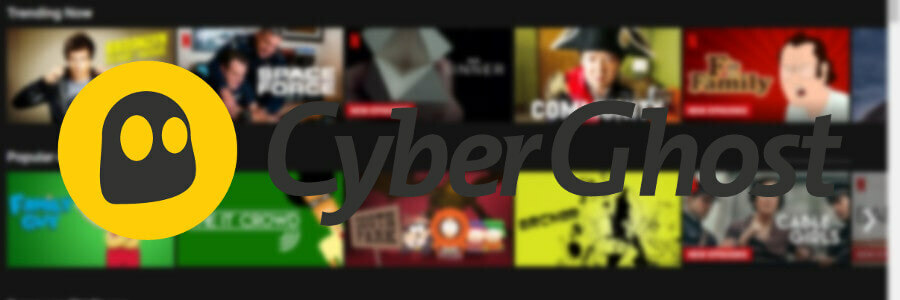
Vaihtoehtoinen ratkaisu Chromecast VPN -yhteyden muodostamiseen Netflixille on CyberGhost VPN. Sen omistaa myös Kape Technologies, ja voit käyttää sitä kaikkien Netflix-luetteloiden, mukaan lukien Netflix UK, USA, Kanada, Australia, Saksa ja Ranska, eston avaamiseen.
CyberGhost VPN sisältää myös alkuperäiset VPN-asiakkaat iPhone-, iPad- ja Android-laitteille. Voit asentaa sen selainlaajennuksen kaikkiin tärkeimpiin verkkoselaimiin, mukaan lukien Chrome, Firefox ja Opera. Se on ainoa ilmainen VPN Netflixille tässä luettelossa.
Lisäksi voit asentaa reitittimeen CyberGhost VPN: n manuaaliset OpenVPN-määritystiedostot jakaa VPN-yhteys kaikkien lähellä olevien laitteiden kanssa. Siinä on yksityiset DNS-palvelimet ja DNS-vuotosuojaus, jaettu tunnelointi ja tappokytkin.
Lisätietoja CyberGhost VPN: stä:
- +6500 VPN-palvelinta 89 maassa
- 7 samanaikaista yhteyttä
- Ei lokeja
- Jopa 45 päivän rahat takaisin -takuu (1 päivän ilmainen kokeilu)

CyberGhost VPN
Asenna tämä VPN Chromecastille, jotta voit katsoa kaikkia Netflix-luetteloita turvallisesti ilman puskurointia.
Osta se nyt
3. NordVPN
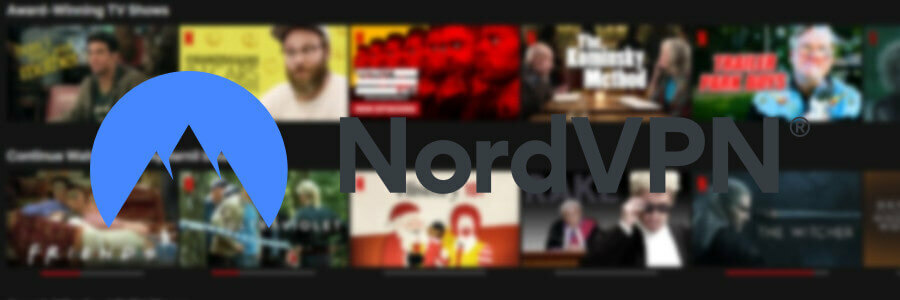
NordVPN on toinen erinomainen valinta määritettäessä Chromecast VPN Netflix-suoratoistoa varten älytelevisioissa. Voit asentaa sen Android- ja iOS-laitteille sen alkuperäisillä VPN-sovelluksilla sekä verkkoselaimiin VPN-lisäosien kautta.
Luonut Tefincom & Co., NordVPN antaa sinulle mahdollisuuden asentaa OpenVPN reitittimeesi, jotta kaikki kodissasi voivat katsella Netflixiä omilla laitteillaan, ei vain Chromecastilla.
Työkalu tukee mukautettuja DNS-palvelimia, hämärtymistilaa, CyberSec-nimistä mainosten ja haittaohjelmien estäjää sekä hätä tappajakytkintä. Voit käyttää sitä Netflix USA: n, Ison-Britannian, Kanadan, Saksan, Ranskan, Japanin ja muiden eston avaamiseen.
Lisätietoja NordVPN: stä:
- +5100 VPN-palvelinta 59 maassa
- 6 samanaikaista liitäntää
- Ei lokeja
- 30 päivän rahat takaisin -takuu (ei ilmaista kokeilua)

NordVPN
Avaa parhaat Netflix-luettelot rajoittamattomaan suoratoistoon Chromecastilla tämän luotettavan VPN: n ansiosta.
Osta se nyt
Yhteenvetona voidaan todeta, että yllä olevien viiden ratkaisun pitäisi auttaa sinua määrittämään Chromecast VPN -yhteys Netflixiä varten. Riippumatta siitä, mitä valitset, tarvitset luotettavan VPN: n, joka voi paitsi poistaa muiden Netflix-kirjastojen eston myös suojata verkkoturvallisuutta.
© Tekijänoikeuksien Windows-raportti 2021. Ei liitetty Microsoftiin


![Korjaus: Chromecast ei muodosta yhteyttä Wi-Fi-verkkoon [koko opas]](/f/5faa30b453fa507543868d189999a48a.jpg?width=300&height=460)